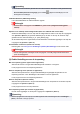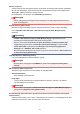Operation Manual
Belangrijk
• De kleurtint kan afwijken van de bronafbeelding nadat de correcties zijn toegepast. Schakel
in dat geval het selectievakje uit en voer de scan uit.
Opmerking
• Het scannen neemt meer tijd in beslag als u deze functie inschakelt.
(2) Gebied Instellingen opslaan
Bestandsnaam (File Name)
Voer een bestandsnaam in voor de afbeelding die u wilt opslaan. Wanneer u een bestand opslaat,
worden de datum en vier cijfers aan de ingestelde bestandsnaam toegevoegd in de indeling
"_20XX0101_0001".
Opmerking
• Wanneer u het selectievakje Opslaan in een submap met de huidige datum (Save to a
subfolder with current date) inschakelt, worden de datum en vier cijfers aan de ingestelde
bestandsnaam toegevoegd.
Opslaan in (Save in)
Hiermee wordt de map weergegeven waarin de gescande documenten moeten worden opgeslagen.
Als u de map wilt wijzigen, geeft u de doelmap op in het dialoogvenster dat wordt weergeven als u
Toevoegen... (Add...) selecteert in het pop-upmenu.
De standaardmap voor opslag is de map Afbeeldingen (Pictures).
Gegevensindeling (Data Format)
Automatisch (Auto) is geselecteerd. De volgende gegevensindelingen worden bij het opslaan
automatisch toegepast volgens het type item.
• Foto's, ansichtkaarten, BD's/dvd's/cd's en visitekaartjes: JPEG
• Tijdschriften, kranten en documenten: PDF
Belangrijk
• De opslagindeling kan afwijken afhankelijk van hoe u het item hebt geplaatst.
Raadpleeg 'Items plaatsen (wanneer u scant vanaf een computer)' voor informatie over het
plaatsen van items.
JPEG-beeldkwaliteit (JPEG Image Quality)
U kunt de beeldkwaliteit van JPEG-bestanden opgeven.
PDF-compressie (PDF Compression)
Selecteer het type compressie voor het opslaan van PDF-bestanden.
Standaard (Standard)
Deze instelling wordt aanbevolen.
Hoog (High)
Hiermee wordt het bestand gecomprimeerd tijdens het opslaan, waardoor u de netwerk-/
serverbelasting kunt verminderen.
489